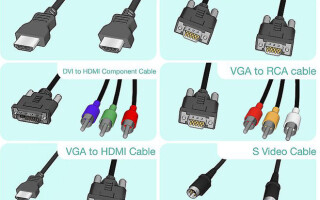टेलिव्हिजन दरवर्षी अधिक स्मार्ट होत आहेत आणि आधीच संगणकासारखीच अनेक कामे करतात. संगणक आणि लॅपटॉप मॉनिटर्स हळूहळू वाढत आहेत आणि अधिक सोयीस्कर होत आहेत, परंतु तरीही काहीवेळा तुम्हाला टीव्ही अधिक स्मार्ट आणि संगणकाची स्क्रीन मोठी असावी असे वाटते. एक मोठा स्क्रीन आणि स्मार्ट लॅपटॉप यांचे सहजीवन केबलद्वारे किंवा वायरलेस पद्धतीने कनेक्ट करून साध्य करता येते.
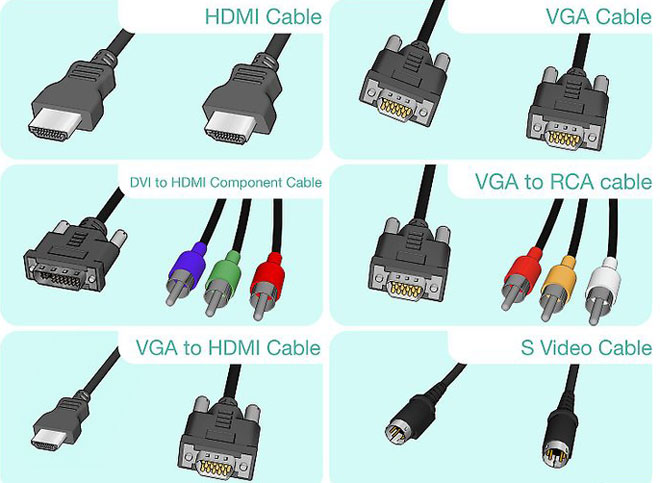
सामग्री सारणी
HDMI केबलसह कनेक्ट करत आहे
हाय डेफिनेशन मल्टीमीडिया इंटरफेस हाय डेफिनिशन मल्टीमीडिया इंटरफेसमध्ये भाषांतरित करते. हे 2002 मध्ये सादर केले गेले. पहिली आवृत्ती 4.9 Gbps सिग्नल, 1080 रिझोल्यूशन डिजिटल व्हिडिओ आणि 192 kHz/24-बिट आठ-चॅनेल ऑडिओ प्रसारित करण्यास सक्षम होती.
एचडीएमआय तंत्रज्ञानाच्या विकासामुळे 2.0 कनेक्टर दिसला. 2013 मध्ये. डेटा ट्रान्समिशनचा वेग 18 Gbit/s पर्यंत वाढला, 3840×2160 रिझोल्यूशनच्या फुल एचडी 3D व्हिडिओ फॉरमॅट प्रसारित करू शकतो. ऑडिओ चॅनेलची संख्या 32 पर्यंत वाढली, ज्याने नैसर्गिक आवाज प्रदान केला. 21:9 गुणोत्तरासह चित्र प्रसारित करणे शक्य आहे.

तुमचा संगणक किंवा लॅपटॉप टीव्हीशी कनेक्ट करण्यासाठी, या केबलचे दोन प्रकार विकले जातात:
- एचडीएमआय मानक;
- HDMI हाय स्पीड.
मानक म्हणजे मानक केबल आवृत्ती 2.0, आणि हाय स्पीड - नेहमीच्या hdmi ची "ट्यूनिंग" आवृत्ती, खरं तर, एक साधी विपणन नौटंकी.
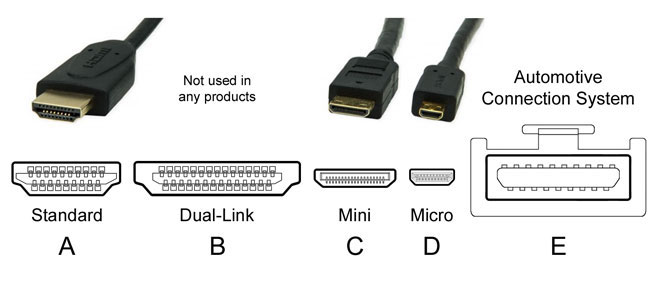
केबल्स कनेक्टरच्या प्रकारानुसार वेगळे केले जातात. त्यापैकी चार आहेत:
- A मध्ये 19 पिन आहेत. बहुतेक दूरदर्शन आणि बहुतेक संगणक आणि नोटबुकमध्ये ते आहे.
- बी, 29 पिन. जवळजवळ कधीही पाहिले किंवा वापरले नाही.
- सी किंवा मिनी-एचडीएमआय. A. ची एक छोटी आवृत्ती. प्लेअर्स, स्मार्टफोन, नेटबुक, लॅपटॉप, पीसी आणि कॅमेर्यामध्ये व्यापक आणि वापरली जाते.
- डी किंवा मायक्रो-एचडीएमआय. A. ची आणखी लहान आवृत्ती कॅमेरे, पोर्टेबल डिव्हाइसेस, स्मार्टफोन आणि टॅब्लेटमध्ये बसते.


चेतावणी! तुम्ही केबल विकत घेण्यापूर्वी, त्यापुढील लेबलिंग किंवा संगणक कनेक्टरकडे काळजीपूर्वक पहा. टेलिव्हिजन नियमित प्रकारचे A कनेक्टर वापरतात, लॅपटॉप आणि पीसी नियमित किंवा मिनी कनेक्टर वापरतात.
केबल्स 30 सेमी ते 15 मीटर लांबीमध्ये विकल्या जातात. निवडताना, आपण केवळ कनेक्टरच्या प्रकाराकडेच नव्हे तर जाडीकडे देखील लक्ष दिले पाहिजे. ते जितके लांब असेल तितके जाड असावे. वैशिष्ट्यपूर्ण बॅरल्स उपस्थित असणे आवश्यक आहे. ते हस्तक्षेप आणि इलेक्ट्रिकल क्रॉसस्टॉकपासून संरक्षण करतात. अशा संरक्षणाच्या अभावामुळे उपकरणे अयशस्वी होऊ शकतात.

केबल निवडल्यानंतर, आम्ही ती दोन्ही उपकरणांशी कनेक्ट करतो. टीव्हीमध्ये अनेक समान कनेक्टर असू शकतात. सेटअप दरम्यान तुमचा गोंधळ होऊ नये म्हणून तुम्ही केबल कनेक्ट केलेला नंबर लक्षात ठेवा.
चेतावणी! नुकसान टाळण्यासाठी, बंद केलेल्या डिव्हाइसेससह केबल कनेक्ट करणे चांगले आहे.
कनेक्शनचे फायदे:
- जवळजवळ सर्व नवीन टीव्ही आणि संगणक या कनेक्टर्ससह सुसज्ज आहेत;
- कनेक्शन अगदी सोपे आहे;
- परवडणारी आणि केबलची कमी किंमत;
- एक केबल व्हिडिओ आणि ऑडिओ डेटा प्रसारित करते;
- उच्च रिझोल्यूशन.
एक गैरसोय आहे - केबल पायाखाली आहे.
DVI केबल
DVI 1999 पासून वापरात आहे. त्याच्या आगमनाने अॅनालॉग सिग्नल ट्रान्समिशनची जागा डिजिटलने घेतली.DVI केबलने SVGA ची जागा घेतली. कनेक्टर्सचे वैशिष्ट्यपूर्ण वैशिष्ट्य म्हणजे फिक्सेशनसाठी साइड स्क्रूची उपस्थिती.

मोनो चॅनल सिग्नल ट्रान्समिशनसह DVI 1600 × 1200 पिक्सेलचे रिझोल्यूशन प्रदान करते. ड्युअल-चॅनेलसह, रिझोल्यूशन 2560 × 1600 पर्यंत वाढते. यासाठी मोठ्या संख्येने पिनसह एक विशेष कनेक्शन केबल आवश्यक आहे. म्हणून, केबल निवडताना, केबल पिन आणि सॉकेट्समधील पत्रव्यवहाराकडे लक्ष द्या. ट्रिपल चॅनल ट्रान्समिशन प्रति चॅनेल 3.4 Gbit/s पर्यंत परवानगी देते.
टेलिव्हिजनमध्ये, कनेक्टरला सहसा DVI IN असे लेबल लावले जाते, म्हणजे डिव्हाइस सिग्नल प्राप्त करण्यासाठी कार्य करते. संगणक आणि बीच ग्राफिक्स कार्ड DVI OUT असे लेबल केलेले आहेत.
तुमच्या PDA मध्ये अशा केबलसाठी आउटपुट नसल्यास, तुम्ही HDMI ते DVI अडॅप्टर वापरू शकता.

टीप. DVI वापरून फक्त चित्रे प्रसारित केली जाऊ शकतात. ऑडिओ सिग्नल प्रसारित करण्यासाठी तुम्ही स्वतंत्र केबल्स वापरणे आवश्यक आहे.
DVI केबल्स 5 मीटर पर्यंत लांब आढळू शकतात.
फायदे:
- कनेक्शनची सोय;
- उच्च रिझोल्यूशन व्हिडिओ सिग्नल.
तोटे:
- लॅपटॉप क्वचितच या कनेक्टर्ससह सुसज्ज आहेत;
- अनावश्यक वायर;
- ध्वनी वेगळ्या वायरद्वारे प्रसारित केला जातो.
स्कर्ट केबल
SCART मानक फ्रेंचांनी 1978 मध्ये विकसित केले होते. ते 1990 पासून सर्व CRT टेलिव्हिजनवर बसवले गेले आहे. मूलतः, मुख्य उद्देश टीव्ही सेटला व्हीसीआर जोडणे हा होता. सध्या, मानक जुने आहे आणि आजच्या टीव्हीमध्ये असे कनेक्टर सापडण्याची शक्यता नाही.
परंतु संगणक उपकरणे अजूनही व्हीजीए कनेक्टरसह सुसज्ज आहेत आणि स्कर्ट कनेक्टर्ससह टीव्ही सेट देखील बरेच आहेत. त्याला VGA - SCART अडॅप्टरने जोडून, तुम्ही तुमचा टीव्ही तुमच्या संगणकाशी जोडू शकता.

महत्वाचे. जर टीव्ही खरोखर जुना असेल आणि व्हिडिओ कार्ड नवीनतम पिढी असेल, तर ते एकत्र काम करू शकत नाहीत.
फायदे:
- जुन्या टीव्हीसाठी युनिव्हर्सल केबल;
- ऑडिओसाठी कॉर्डसह येतो.
तोटे:
- लॅपटॉप आणि आधुनिक संगणकांना अॅडॉप्टरची आवश्यकता असते.
VGA आउटपुट
डेटा ट्रान्समिशन मानक 1987 मध्ये विकसित झाले.पंधरा पिनमध्ये हा कनेक्टर आहे आणि 1280 × 1024 पिक्सेलच्या रिझोल्यूशनसह मॉनिटर किंवा टीव्हीला अॅनालॉग व्हिडिओ सिग्नल प्रदान करतो.
VGA केबलने केवळ प्रतिमा प्रसारित केली जाऊ शकते. ऑडिओ सिग्नल प्रसारित करण्यासाठी स्वतंत्र वायर वापरणे आवश्यक आहे.
वायरिंग सोपे आहे. 10 मीटर लांबीची केबल शोधणे ही समस्या नाही. संगणकावरून, तुम्ही RCA "टनेलपॅन" सह HDMI ते VGA अॅडॉप्टर द्वारे देखील कनेक्ट करू शकता, त्यानंतर आवाज टीव्ही स्पीकरद्वारे प्ले केला जाईल.

फायदे:
- व्हिडिओ सिग्नलचे पुरेसे उच्च रिझोल्यूशन;
- कनेक्ट करणे सोपे आहे;
- लॅपटॉपवरही सॉकेट आहे.
तोटे:
- ध्वनी वेगळ्या वायरद्वारे प्रसारित केला जातो;
- सर्व टीव्हींना VGA जॅक नसतो.
आरसीए आणि एस-व्हिडिओ
चांगले जुने ट्यूलिप किंवा आरसीए जॅक जवळजवळ सर्व टेलिव्हिजन आणि अनेक संगणकांवर उपलब्ध आहेत. व्हिडिओ जॅक पिवळ्या रंगाचे आहेत आणि ऑडिओ जॅक पांढरे आणि लाल आहेत.
व्हिडिओ ट्रान्समिशनची स्पष्टता खराब आहे, परंतु दुसरे काहीही नसल्यास, आपण ही पद्धत देखील वापरू शकता.

हे ट्यूलिपसह टीव्हीशी आणि एस-व्हिडिओ कनेक्टरसह संगणकाशी कनेक्ट केलेले आहे. लॅपटॉपवर ध्वनी वाजवावा लागेल किंवा वेगळी वायर आउटपुट करावी लागेल.
फायदे:
- फक्त कालबाह्य उपकरणांसाठी आहे.
तोटे:
- प्रसारित सिग्नलची खराब गुणवत्ता;
- ऑडिओ ट्रान्समिशनसाठी वेगळ्या वायरची आवश्यकता आहे;
- लॅपटॉप या जॅकने सुसज्ज नाहीत.
वाय-फाय किंवा इथरनेट द्वारे वायरलेस कनेक्शन
डेटाची देवाणघेवाण करण्यासाठी, डिव्हाइसेस वाय-फाय मॉड्यूलने सुसज्ज असणे आवश्यक आहे किंवा या तंत्रज्ञानाचे समर्थन करणे आवश्यक आहे.
लॅपटॉपसाठी ही समस्या होणार नाही, काही अपवाद वगळता, त्यांच्याकडे स्मार्ट-टीव्हीप्रमाणेच अंगभूत वाय-फाय आहे. नॉन-स्मार्ट टीव्ही आणि डेस्कटॉपला बाह्य किंवा अंगभूत अडॅप्टर आवश्यक असेल.
चेतावणी! टीव्हीसाठी समान ब्रँडचे अॅडॉप्टर खरेदी करणे चांगले.
तुमच्या संगणकावरून तुमच्या टीव्हीवर चित्र आणि ध्वनी प्रसारित करण्याचे दोन मार्ग आहेत:
- स्थानिक नेटवर्क वाय-फाय राउटर किंवा केबलद्वारे;
- इंटेल वायरलेस डिस्प्ले (WiDi) किंवा वाय-फाय मिराकास्ट तंत्रज्ञानाद्वारे.


LAN (किंवा DLNA) द्वारे कनेक्ट करत आहे
राउटरद्वारे डिव्हाइसेस कनेक्ट करून कनेक्ट केले. टीव्हीमध्ये DLNA समर्थन असणे आवश्यक आहे, हे वैशिष्ट्य मॅन्युअल किंवा वर्णनात सूचित केले आहे.
तुम्हाला पीसीवर चित्रपट, ऑडिओ ट्रॅक, फोटो यांचे फोल्डर तयार करावे लागतील. स्थानिक नेटवर्क क्षमता आपल्याला रिमोट कंट्रोल नियंत्रित करून टीव्ही मॉनिटरवर फोल्डरची सामग्री पाहण्याची परवानगी देतात.

स्थानिक नेटवर्क सेट करत आहे:
- पासवर्डसह नेटवर्क सेटिंग्ज स्वयंचलितपणे वितरित करण्यासाठी राउटर सेट करा.
- स्थानिक नेटवर्कशी टीव्ही कनेक्ट करा. आपल्याला मेनूमध्ये नेटवर्क सेटिंग्ज टॅब शोधण्याची आणि वायरलेस कनेक्शन कार्य सक्रिय करण्याची आवश्यकता आहे. सापडलेल्या नेटवर्कच्या सूचीमध्ये आपले स्वतःचे शोधा, संकेतशब्द प्रविष्ट करा आणि कनेक्ट करा.
- आपल्या PC वर संचयित केलेल्या फायली सहजपणे व्यवस्थापित करण्यासाठी, आपल्याला एक ऍक्सेस प्रोग्राम डाउनलोड आणि स्थापित करणे आवश्यक आहे, किंवा दुसऱ्या शब्दांत - मीडिया सेंटर तयार करण्यासाठी. बरेच प्रोग्राम आहेत, समजण्याजोगे आणि सोयीस्कर शोधणे खूप सोपे आहे.
- एवढेच, तुम्ही ऑडिओ, व्हिडिओ आणि फोटो पाहू शकता.
त्याच DLNA तंत्रज्ञानाचा वापर करून, तुम्ही ट्विस्टेड-पेअर केबल वापरून तुमचा संगणक टीव्हीशी जोडू शकता. हे करण्यासाठी, दोन्ही उपकरणांमध्ये LAN (इथरनेट) कनेक्टर असणे आवश्यक आहे. अशा प्रकारे तयार केलेले स्थानिक नेटवर्क वायरलेस नेटवर्कसारखेच आहे.
WiDi/Miracast तंत्रज्ञान
डिव्हाइसेसना राउटरचा समावेश न करता, Wi-Fi कनेक्शनद्वारे एकमेकांशी थेट संवाद साधण्याची अनुमती देते.
WiDi/Miracast वापरून तुमचा टीव्ही तुमच्या संगणकाशी कनेक्ट करून, तुम्ही केवळ डेस्कटॉप मेमरीची सामग्रीच पाहू शकत नाही, तर तुम्ही नेटवर्कवर पाहत असलेली प्रत्येक गोष्ट देखील पाहू शकता. यामध्ये चित्रपट, टीव्ही चॅनेल, फोटो, क्लिप आणि बरेच काही समाविष्ट आहे.

तुमचा टीव्ही आणि पीसी सेट करणे सोपे आहे:
- तुमच्या संगणकावर इंटेल वायरलेस डिस्प्ले सॉफ्टवेअर स्थापित करा, जर ते अद्याप तेथे नसेल.
- प्रसारण सुरू करा.
- मेनू आयटम WiDi/Miracast सक्रिय करा.
- तुम्ही पाहू शकता.
वायरलेस नेटवर्कद्वारे कनेक्शनचे फायदे:
- उच्च स्विचिंग गती.
- उत्कृष्ट चित्र आणि आवाज गुणवत्ता.
- तार नाहीत.
व्यावहारिकदृष्ट्या कोणतेही तोटे नाहीत.
तुमचा टीव्ही आणि लॅपटॉप सेट करत आहे
बहुतेक आधुनिक गॅझेट सेट करणे फार कठीण नाही, इंटरफेस विशेषतः सहज समजण्यासाठी डिझाइन केलेले आहेत.
महत्त्वाचे: तुम्हाला सर्व कनेक्ट केलेल्या उपकरणांसाठी ड्राइव्हर्स अद्यतनित करण्याची आवश्यकता असू शकते.
टीव्ही सेटअप
टीव्ही सेट करणे ही सर्वात सोपी गोष्ट आहे. सूचना काळजीपूर्वक वाचणे आणि विचलन न करता कार्य करणे आवश्यक आहे. डिव्हाइसचे कोणतेही वर्णन गहाळ असले तरीही, आपण निराश होऊ नये. टीव्ही मेनू स्पष्ट आहेत आणि अंतर्ज्ञानी आकलनासाठी तयार केले आहेत. आपण केबल कोणत्या इनपुटशी कनेक्ट केली आहे हे लक्षात ठेवणे आवश्यक आहे. मेनूमध्ये, इच्छित कनेक्शन निवडा आणि टीव्ही पाहण्यासाठी तयार आहे.
संगणक किंवा लॅपटॉप सेट करणे
एकदा दोन उपकरणे कनेक्ट झाल्यानंतर, तुम्हाला टीव्ही स्क्रीनवर प्रसारित करण्यासाठी प्रतिमा स्विच करण्याची आवश्यकता असेल. लॅपटॉपच्या वेगवेगळ्या मॉडेल्समध्ये, वेगवेगळ्या उत्पादकांकडून, पिक्टोग्राम असलेली बटणे स्विचिंग करतात. ही F1 ते F12 मधील एक की आहे, सहसा चिन्ह प्रतीकात्मकपणे स्क्रीनचे प्रतिनिधित्व करते. तुम्हाला बटण दाबावे लागेल आणि इमेज दुसऱ्या मॉनिटरवर जाईल.
संगणकासाठी तुम्हाला स्क्रीन मेनूमध्ये जावे लागेल आणि ज्या मॉनिटरवर तुम्ही सामग्री पाहू इच्छिता तो मॉनिटर निवडा. तुम्ही दोन स्क्रीनवर डब करणे किंवा एका स्क्रीनवर पाहणे निवडू शकता. तुम्हाला स्क्रीनचे रिझोल्यूशन समायोजित करावे लागेल
टीव्ही स्क्रीन रिझोल्यूशन समायोजित करण्याची आवश्यकता असू शकते.
आजचे तंत्रज्ञान एकमेकांशी जोडणे सोपे आहे. डिव्हाइसेसमधील इंटरफेस सोपे आणि सरळ आहेत. कनेक्शन तारांची निवड उत्तम आहे. उच्च दर्जाचे कनेक्शन, आजपर्यंत, HDMI कनेक्शन, इथरनेट आणि वाय-फाय प्रदान करते. नंतरचे देखील सर्वात सोयीस्कर आहे. सर्व प्रकारचे सेट करणे सोपे आणि सोपे आहे.
संबंधित लेख: